intellij idea 2018.1于近日发布啦,新版本进行一次重大更新,针对java,JVM调试器,Java编译器,编辑,项目配置,搜索和替换,用户界面,Kotlin插件,版本控制工具进行了全面优化调整和更新,比如Kotlin插件更新至1.2.30;改进了数据流分析以便可以跟踪变量之间的关系;支持JUnit5 Tag注释,可以在测试范围中包含标记类和标记方法;支持部分Git提交;具备新的Java 9检测和快速修复;合并了Android Studio 3.0中的更改,并包含数十项新功能等等,intellij idea 2018.1将为程序员大幅度的提高工作效率,绝对值得用户升级更新。
ps:这里小编带来的intellij idea 2018破解版下载,同时包括了相应的汉化补丁,以及相应的注册码,可以完美成功将软件汉化激活,其详细的安装教程可以参考下文。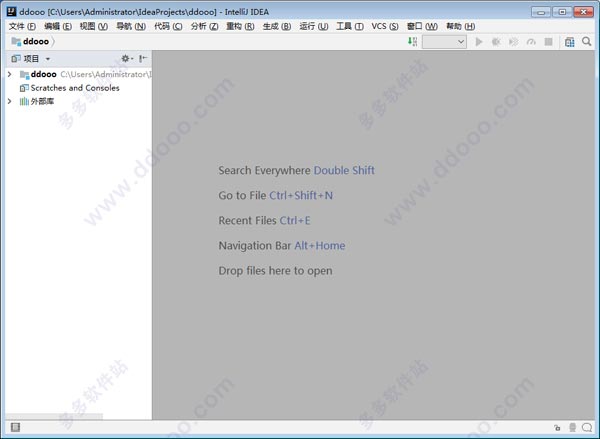
软件功能
1、智能代码完成
虽然基本完成提示了可见性范围内的类,方法,字段和关键字的名称,但智能完成仅提示当前上下文中预期的那些类型。
2、框架特定的援助
尽管IntelliJ IDEA是Java的IDE,但它也可以理解并为各种其他语言(如SQL,JPQL,HTML,JavaScript等)提供智能编码帮助,即使将语言表达式注入到您的字符串文本中Java代码。
3、生产力推动者
IDE预测您的需求并自动执行繁琐且重复的开发任务,以便您可以专注于全局。
4、开发人员的人机工程学
在我们制定的每个设计和实施决策中,我们都铭记着中断开发人员流程的风险,并尽最大努力消除或尽量减少开发人员的流量。
IDE遵循您的上下文并自动提供相应的工具。
5、不显眼的情报
IntelliJ IDEA中的编码协助不仅仅是编辑器:它帮助您在处理其他部分时保持高效:例如填写一个字段,搜索元素列表; 访问工具窗口; 或切换设置等。
6、数据流分析
提供完成变体时,IntelliJ IDEA分析数据流以猜测可能的运行时符号类型,并根据该智能体改进选择,自动添加类转换。
7、语言注入
将选定语言的编码帮助带到另一个语言的表达式和字符串文字中,并具有您通常拥有的所有优点。例如,您可以将SQL,XPath,HTML,CSS或JavaScript代码片段注入到Java字符串文字中。
8、跨语言重构
IntelliJ IDEA知道符号使用的所有方面,提供非常有效,彻底的重构。例如,当您在JPA语句中重命名类时,它会将所有内容(从JPA实体类)更新到使用它的每个JPA表达式。
9、内置开发人员工具
为了简化工作流程,IntelliJ IDEA从第一次开始就提供了无与伦比的工具集:反编译器,字节码查看器,FTP等等。
破解文件发布网址 http://idea.lanyus.com/
intellij idea 2018.1中文破解安装教程:
1、下载解压,得到intellij idea 2018.1原程序、中文补丁包和破解文件;
百度网盘 /软件/inteliji.rar crack.rar已经被替换
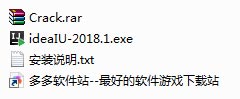
2、运行“ideaIU-2018.1”开始安装;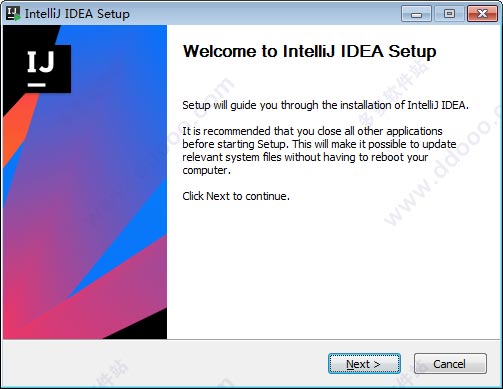
3、安装目录默认为【C:\Program Files\JetBrains\IntelliJ IDEA 2018.1】建议不更改;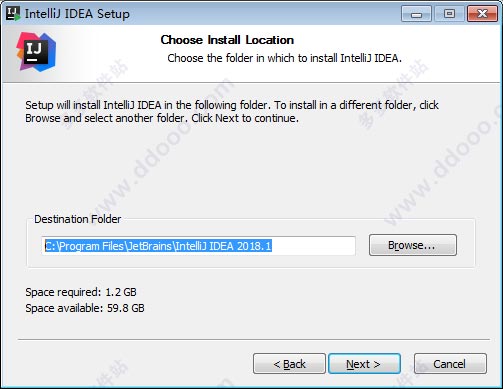
4、勾选创建intellij idea 2018.1桌面快捷方式,小编选择64位,自行选择关联文件格式;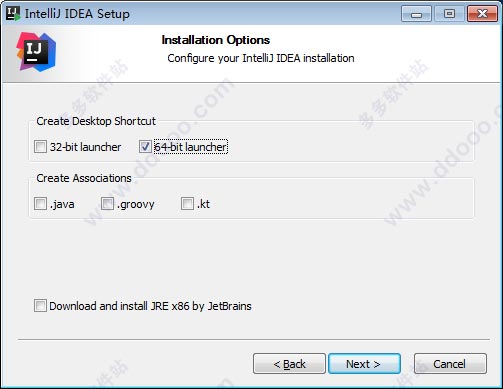
5、点install,开始安装,请耐心等一下;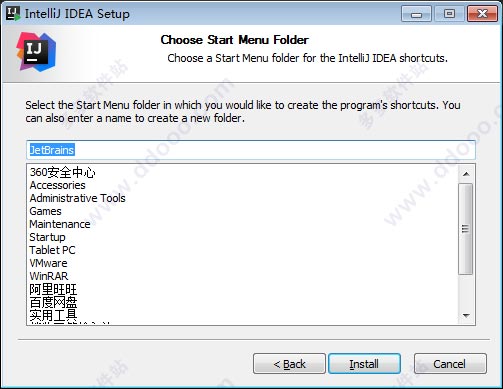
6、安装完成后,注意先不运行软件,所以不要勾选;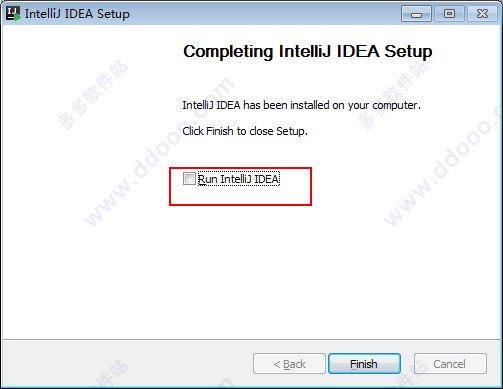
7、安装完成后,先不要打开软件,将破解文件“JetbrainsCrack.jar”复制到软件安装目录【C:\Program Files\JetBrains\IntelliJ IDEA 2018.1\bin】;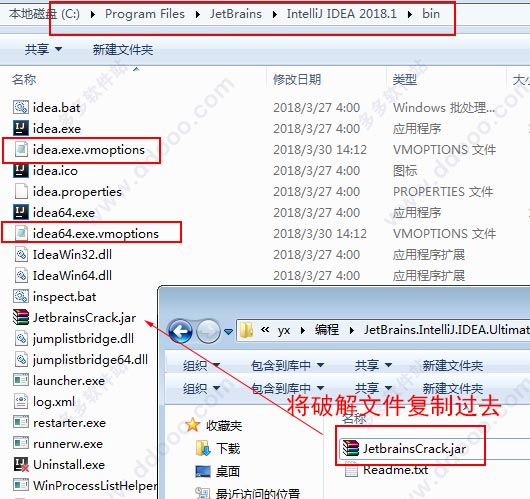
8、再用记事本打开“idea64.exe.vmoptions”和“idea.exe.vmoptions”这两个文件,再后面添加破解文件的路径,就是中括号中的内容【-javaagent:C:\Program Files\JetBrains\IntelliJ IDEA 2018.1\bin\JetbrainsCrack.jar】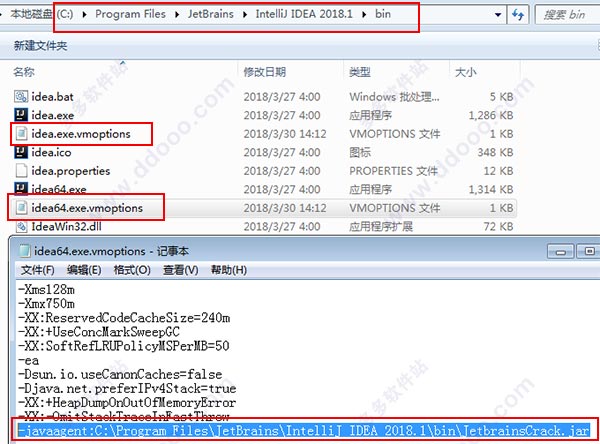
9、现在进行桌面上生成的intellij idea 2018.1快捷方式,选择do not import settings点击ok;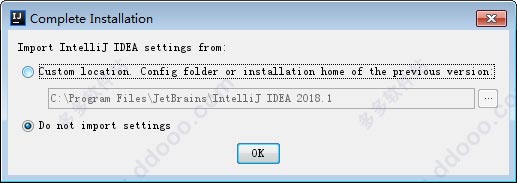
10、阅读软件协议,拖动滑块,再点击accept输入产品注册码,选择activation code,将注册码复制进去即可。
intellij idea 2018.1注册码如下:
ThisCrackLicenseId-{
"licenseId":"ThisCrackLicenseId",
"licenseeName":"Admin",
"assigneeName":"",
"assigneeEmail":"avxhm.se@gmail.com",
"licenseRestriction":"Admin",
"checkConcurrentUse":false,
"products":[
{"code":"II","paidUpTo":"2099-12-31"},
{"code":"DM","paidUpTo":"2099-12-31"},
{"code":"AC","paidUpTo":"2099-12-31"},
{"code":"RS0","paidUpTo":"2099-12-31"},
{"code":"WS","paidUpTo":"2099-12-31"},
{"code":"DPN","paidUpTo":"2099-12-31"},
{"code":"RC","paidUpTo":"2099-12-31"},
{"code":"PS","paidUpTo":"2099-12-31"},
{"code":"DC","paidUpTo":"2099-12-31"},
{"code":"RM","paidUpTo":"2099-12-31"},
{"code":"CL","paidUpTo":"2099-12-31"},
{"code":"PC","paidUpTo":"2099-12-31"}
],
"hash":"2911276/0",
"gracePeriodDays":7,
"autoProlongated":false}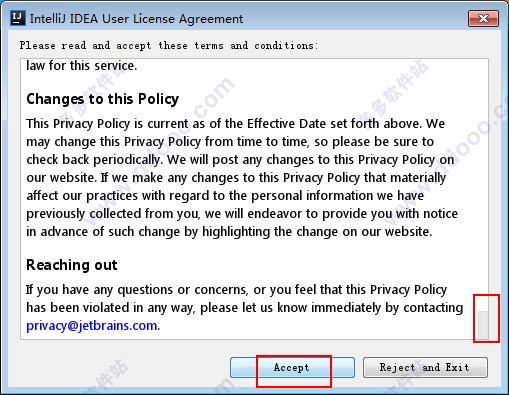
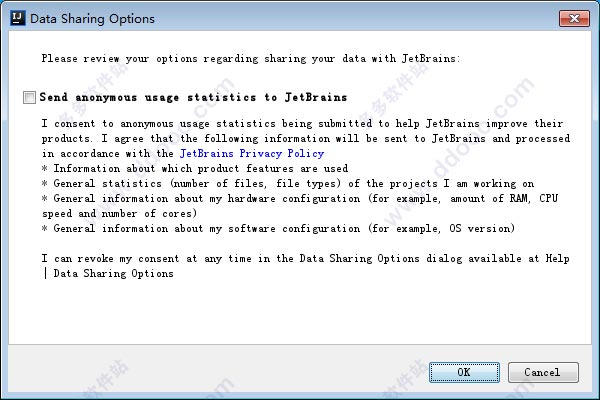
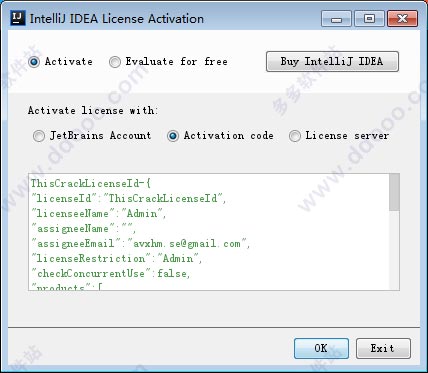
11、至此,intellij idea 2018.1中文破解版成功激活,用户可以无限制免费使用。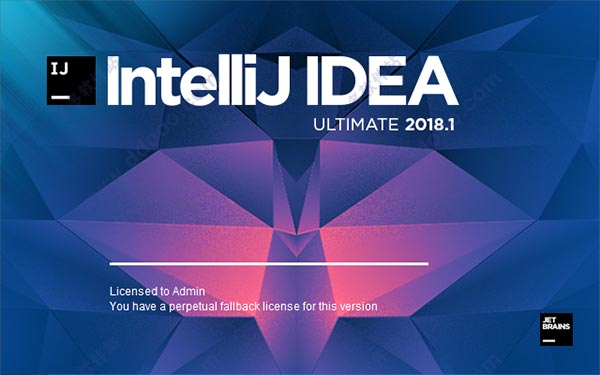
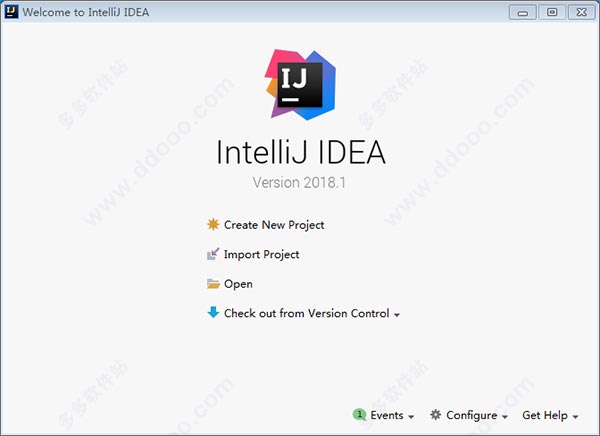
12、软件默认为英文界面,我们打开安装目录下的“lib”文件夹,将原来的resources_en.jar英文版文件删除,再将汉化补丁“resources_cn.jar”复制入内即可,默认安装路径为C:\Program Files\JetBrains\IntelliJ IDEA 2018.1\lib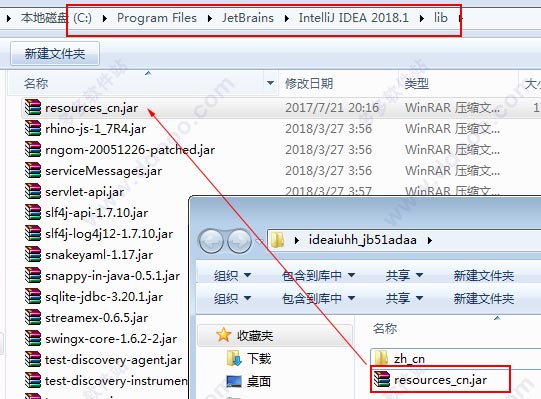
13、再次打开软件,可以看到intellij idea 2018.1已经是中文版本。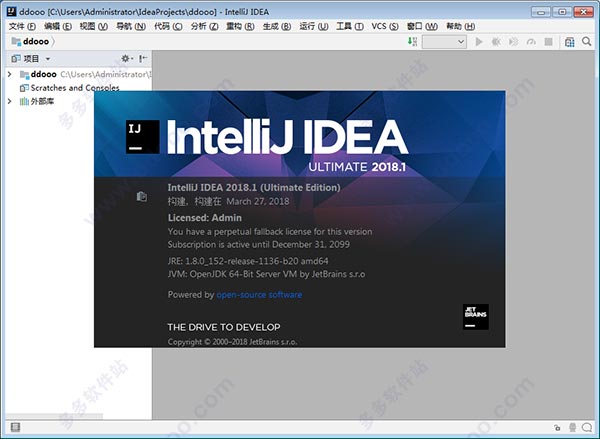
注意乱码:
如果打开后显示乱码,请先删除resources_cn.jar,然后打开IntelliJ IDEA,在菜单上依次选择
File -> Settings -> Appearance&Behavior -> Appearance -> 选中Override default fonts by(not recommended)
Name: Microsoft YaHei (选择任意中文字体)
然后将resources_cn.jar 复制到 .\lib 目录,重新打开intellij idea 2018就能正常显示中文了。
intellij idea 2018.1新功能:
一、Java
1、代码完成的增强
Stream API链中的完成现在知道类型转换。代码完成不仅可以根据现有的调用过滤器(String.class :: isInstance)建议完成项目,还可以为自动类型转换完成项目提供完成项目。
2、数据流分析
我们改进了数据流分析,以便现在可以跟踪变量之间的关系,如“大于”和“小于”。IDE在所有可能的代码路径中检测条件始终为真(或为假)时的变量进行比较。
当您尝试将变量分配给其已包含的相同值时,IDE现在会警告您。这可能会帮助您检测并删除一些冗余代码。
该数据流分析现在适用于非终止流API链。
IDE还会警告您对不可变集合的修改。
3、缺少ServiceLoader声明
IntelliJ IDEA 2018.1具有新的Java 9检测和快速修复。IDE现在检查由ServiceLoader加载的服务是否在module-info.java文件中声明,并提供快速修复以将缺少的语句添加到module-info.java文件。
4、创建缺失的类
对于module-info.java中提到的未解决的类,IDE将建议创建缺少的类,并创建缺少的导出包。请注意,IDE使用所需目录中的类创建包,因为无法导出Java 9中的空包。
5、幂等身体检测
IDE将检测并警告您使用幂等体的while循环,因为在大多数情况下,这表示编程错误并可能导致程序挂起。
6、将无限循环的中断条件移至循环条件
对于while循环,现在您会在无限循环结束或开始时收到有关条件中断的通知。IDE将建议将一个休息条件移至循环条件,并提供快速修复以修改您的循环。通常用循环条件替换条件中断使代码更清晰。
7、显式多余的close()调用
IntelliJ IDEA现在会在try-with-resources块的末尾检测资源的明确多余的close()调用。
8、无限流检测
IntelliJ IDEA会警告你任何没有短路的无限流,因为这种操作只能通过抛出异常来完成。此类代码可能导致无限循环或内存不足问题。
9、复制构造函数与缺少字段检测
在IntelliJ IDEA 2018.1中,如果有复制构造函数不复制类中的所有字段,则会收到通知。IDE认为不需要复制瞬态修改器的字段。
10、排列数组内容
数组初始化程序和可变参数中提供了一个新的Sort内容操作。这个新动作按字母顺序对内容进行排序。
11、JUnit 5 @Tag注释支持
IntelliJ IDEA 2018.1现在支持JUnit5 @Tag注释,因此您现在可以在测试范围中包含标记类和标记方法。在运行/调试配置对话框的测试种类字段中选择标签(JUnit 5)选项。使用Uniqueld字段根据其ID来过滤测试。
二、JVM调试器
1、抛出异常
IntelliJ IDEA 2018.1有一个新的Throw Exception操作,允许您在程序中的特定位置抛出异常而无需更改代码。它可从Run |中获得 抛出异常菜单,或在调试会话期间从框架上下文菜单中。
2、将堆栈跟踪记录到控制台
IDE现在允许您将断点堆栈跟踪打印到控制台。您可以在“ 断点”对话框中启用堆栈跟踪选项。在IntelliJ IDEA中,您现在可以在控制台日志中同时观察多个断点堆栈跟踪。
3、复制当前线程堆栈跟踪
您现在可以通过框架上下文菜单中提供的新复制堆栈操作复制当前线程堆栈跟踪。
4、异步堆栈跟踪的注释
使用IntelliJ IDEA 2018.1,我们扩展了异步堆栈跟踪功能,以便您现在可以使用@Async.Schedule和@ Async.Execute注释来设置未包含在默认配置中的捕获点。您只需将Maven工件添加为依赖项即可。
三、Java编译器
在“首选项” | “ Java编译器”页面上,有一个新的Use --release选项用于交叉编译(Java 9和更高版本)复选框。构建,执行,部署 | 编译器 | Java编译器默认启用。当您需要在Java 9中使用--source和--target选项并同时链接到Java 9类时,可以禁用此复选框。
您也可以使用特定版本的ECJ编译器。从Use Compiler下拉菜单中选择Eclipse,然后使用所选编译器指定jar的路径。
四、编辑
1、折叠的代码突出显示
如果您的代码中发现任何问题,现在您可以比以前更快地找到它们。IDE现在突出显示包含错误或警告的折叠代码区域,并根据它们的验证状态对块进行着色。
2、使用搜索结果突出显示折叠的代码区域
如果在搜索当前文件时IDE还包含任何匹配项,IDE还会突出显示折叠代码区域。
3、内联外部注释
在IntelliJ IDEA中,即使无法直接注释源代码(库类),也可以使用外部注释来注释代码。您可以在annotations.xml文件中配置注释,这些文件存储在源代码之外。以前,IDE仅在外部注释代码附近的装订线中显示@图标; 现在IDE将在代码中显示这些外部注释。
4、推断的注释提示
IntelliJ IDEA现在允许您在源代码中正确查看@NotNull或@Nullable注释的自动推断(不仅在推断注释附近的排水沟图标中,就像以前一样)。您可以在首选项 |中启用内联显示推断注释复选框 编辑 | 一般 | 外观。
五、项目配置
1、将“提供的”依赖关系添加到类路径中
一个新的包括与“设置”依赖范围复选框已经在被添加运行/调试配置为应用程序和春季启动配置。如果您为项目中的作用域提供了依赖关系,但是您在应用程序中运行应用程序(在提供依赖关系由容器提供的情况下)和在容器外部运行应用程序(其中提供的依赖项不会自动提供)。
2、新的更改模块名称...操作
使用IntelliJ IDEA,您现在可以一次更改多个模块的限定名称。这是通过“ 项目结构”对话框的上下文菜单中的“ 更改模块名称...”操作完成的。
六、搜索和替换
1、结构搜索增强
使用IntelliJ IDEA 2018.1,您可以使用结构搜索找到对注释方法的方法调用。您可以从现有搜索模板中选择它们或创建您自己的搜索模板。
2、替换路径改进
IntelliJ IDEA 2018.1能够在“ 替换路径”对话框中预览正则表达式替换。
七、科特林
与IDE捆绑在一起的Kotlin插件已更新至Kotlin 1.2.30
1、将Kotlin代码粘贴到一个包中
现在,在项目工具窗口中,您可以直接将代码片段粘贴到包中,IDE将使用粘贴的代码创建一个新的Kotlin文件。
2、转换范围函数调用的意图
在科特林插件现在提供转换作用域函数调用新的用心让和运行相互转化,以及还为应用,反之亦然。

